爱思助手如何转换视频格式?爱思助手转换视频格式的方法教程
更新日期:2023-09-24 00:36:18
来源:系统之家
爱思助手是一款苹果手机用户必备的手机管理软件,我们可以用它来转换视频格式,那么该如何转换呢?下面小编就为大家介绍爱思助手是如何转换视频格式的。
方法/步骤
1、我们先打开爱思助手 PC 端,点“工具箱-视频转换”进入视频转换界面;
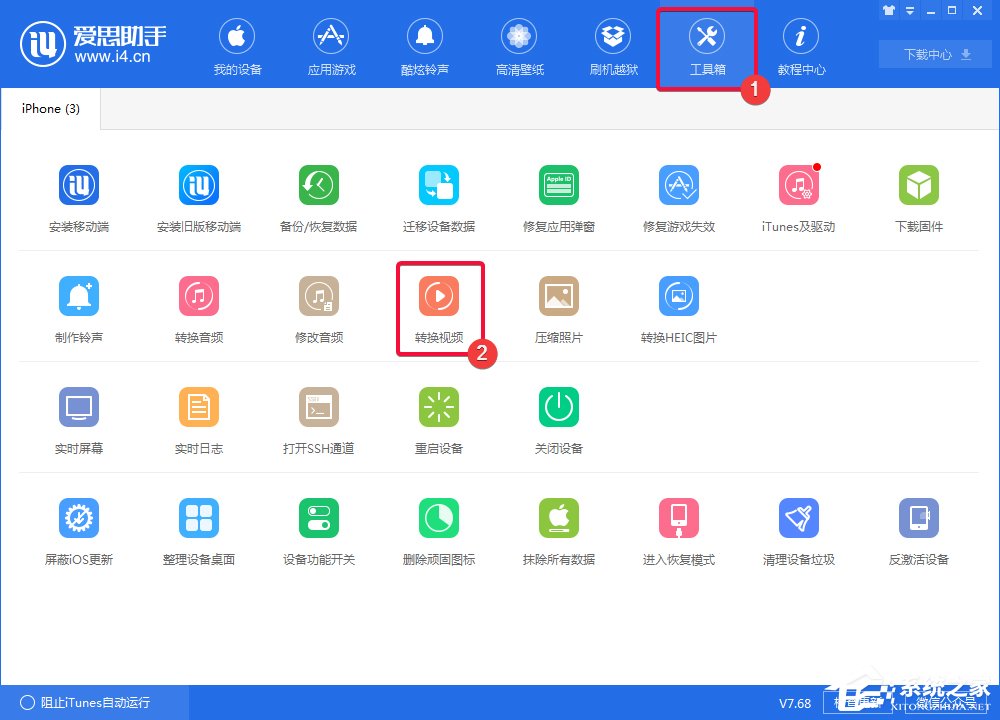
2、然后我们点“添加视频”按钮 或 将视频拖拽列表中;
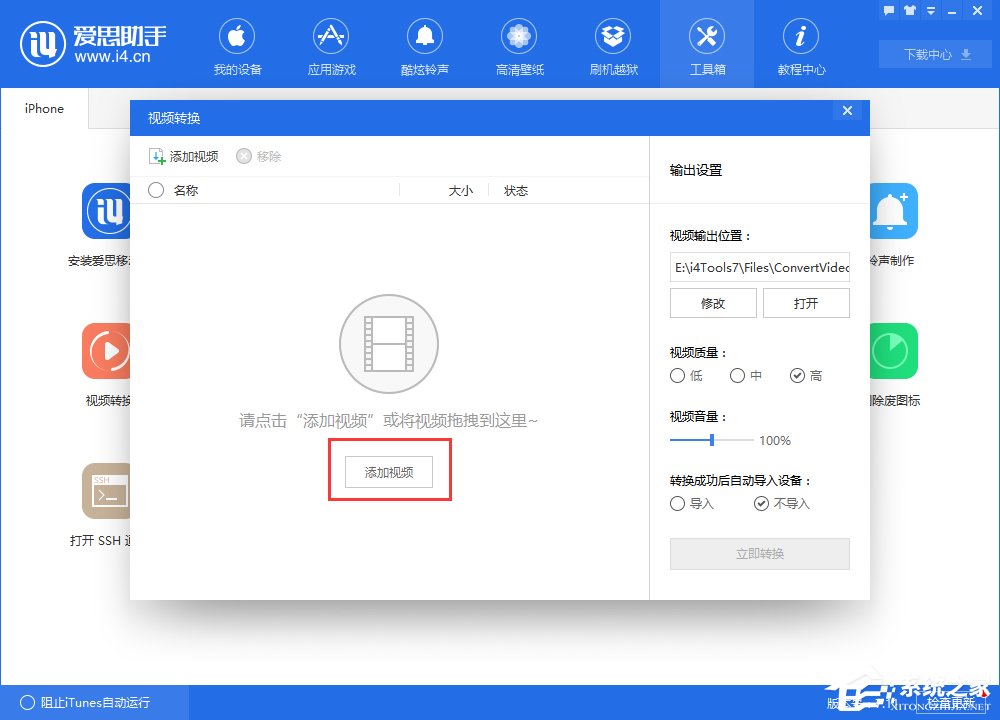
3、接着我们选中列表中需要转换的视频后点击“立即转换”按钮;
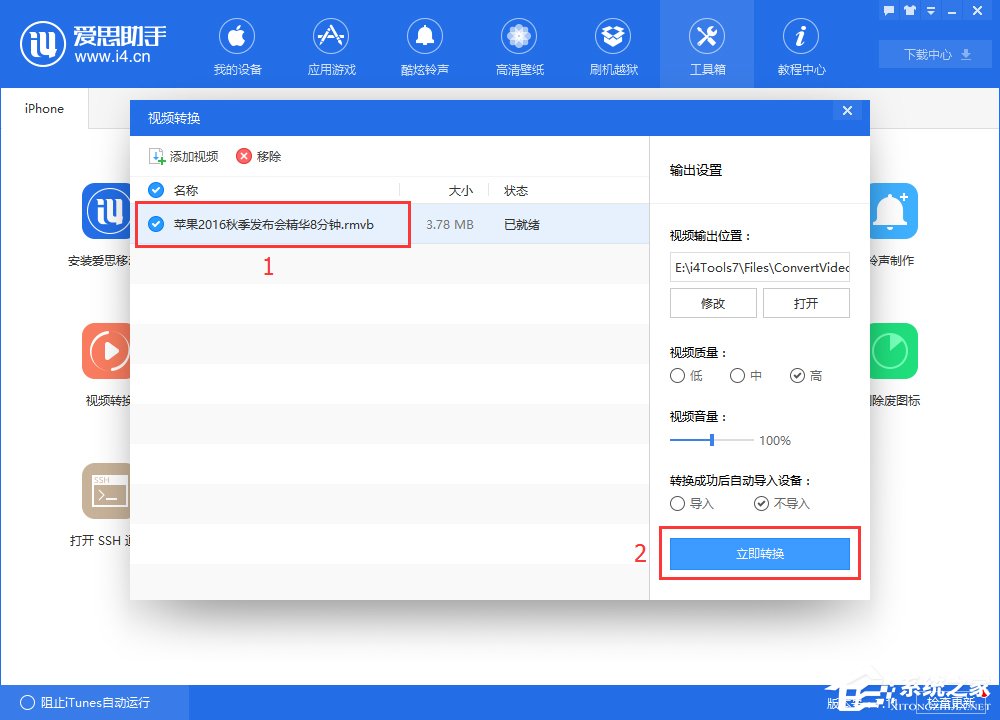
4、这时转换成功后点“打开”可查看视频存放位置,并可将视频导入到移动设备中(点击查看视频导入教程);
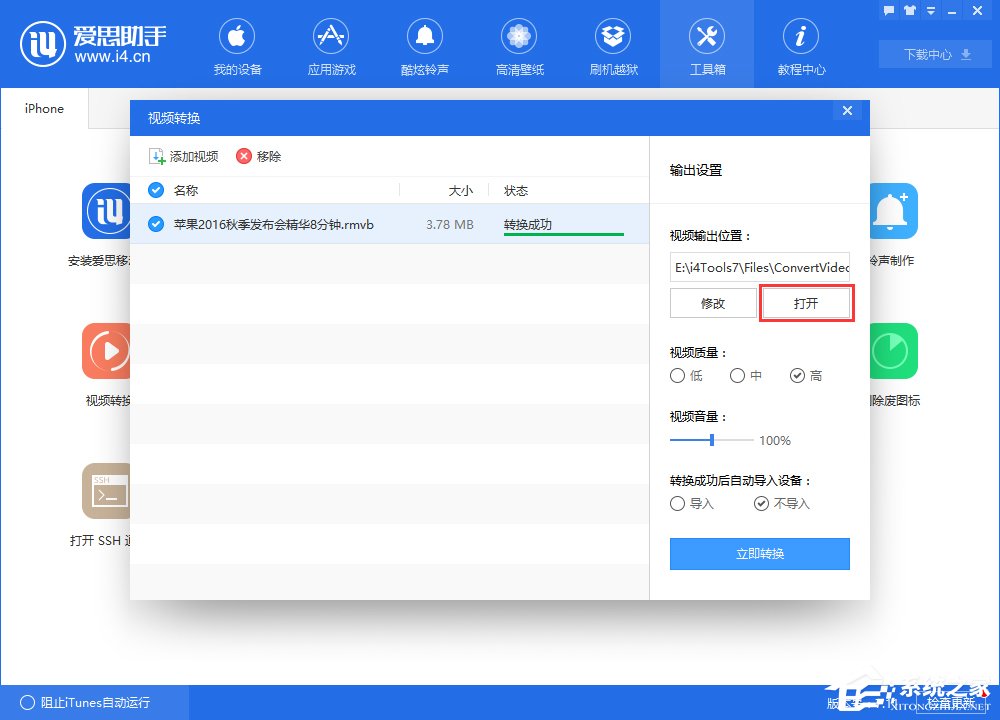
以上就是爱思助手转换视频格式的具体方法步骤啦,大家都学会了吗?如果还想了解更多的软件教程请关注系统之家,我们每天都有不同的教程为大家奉上。








